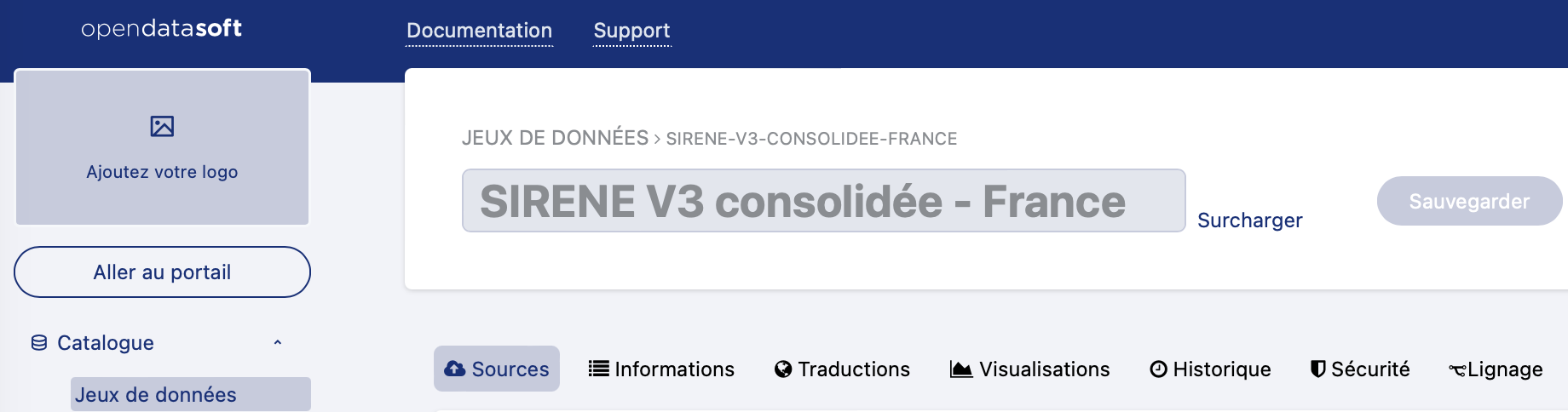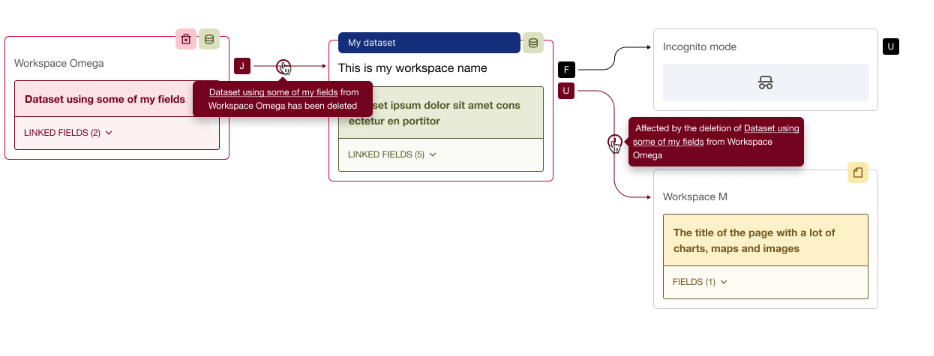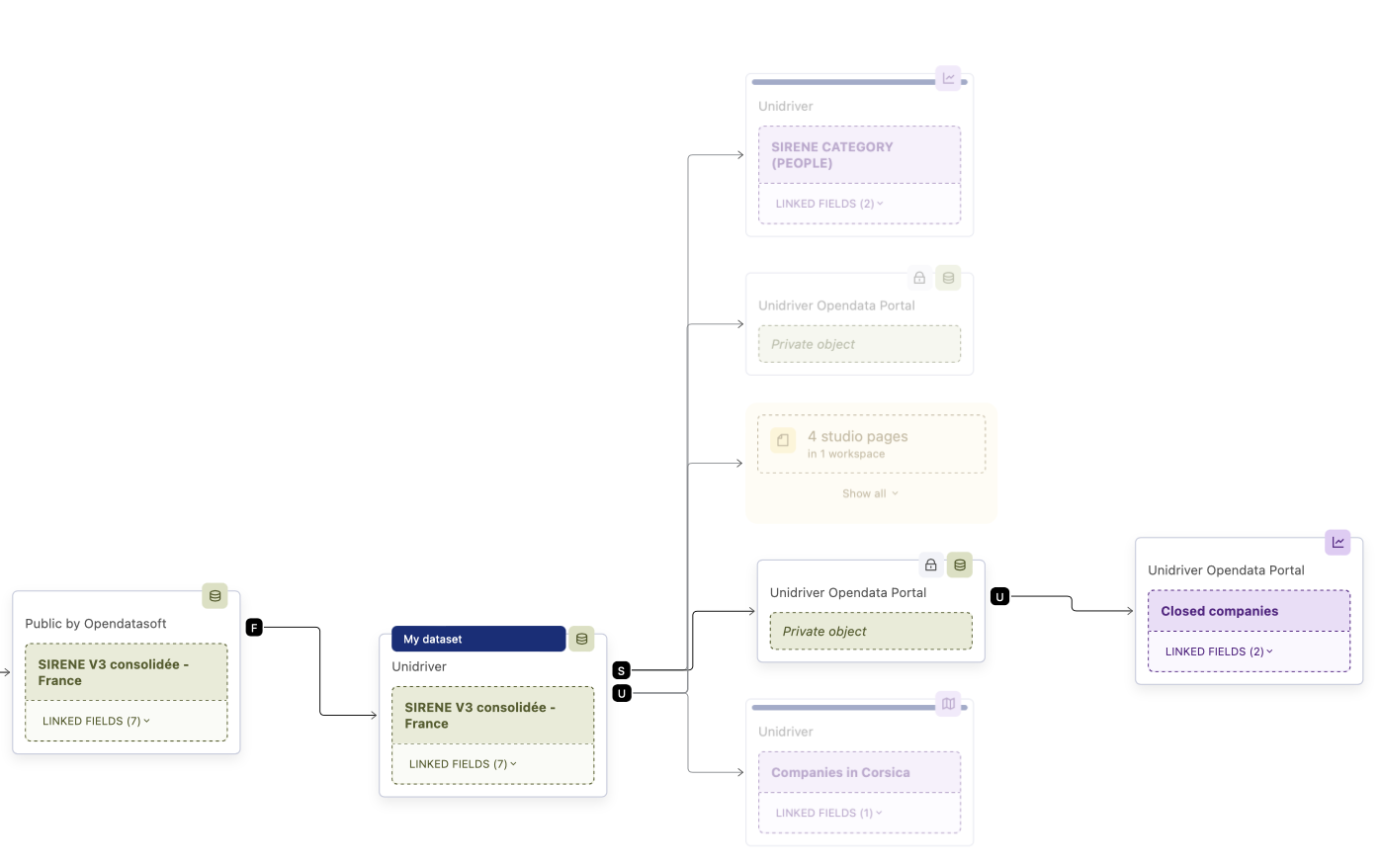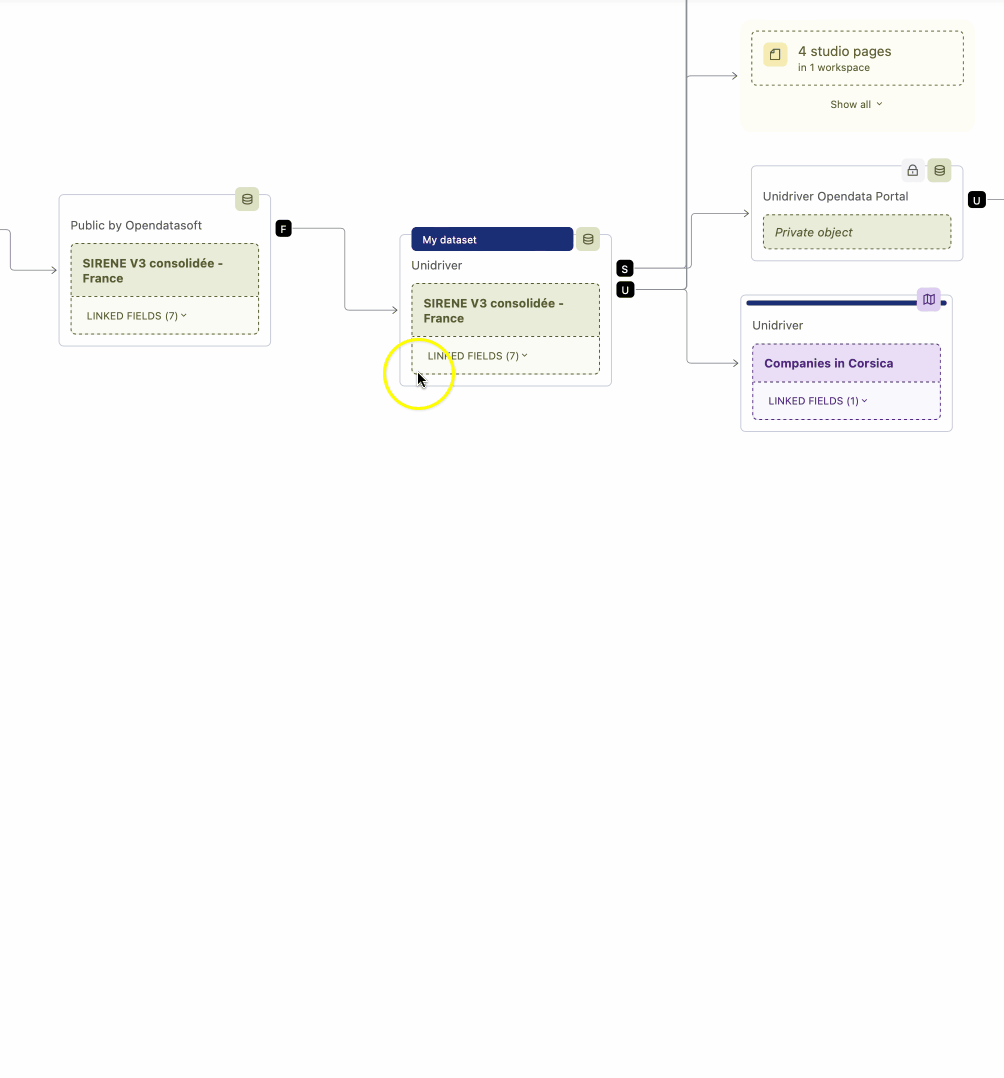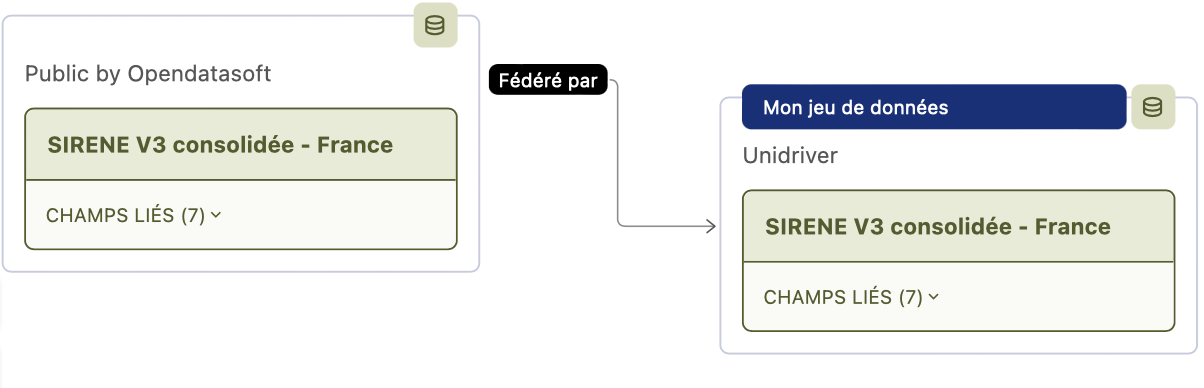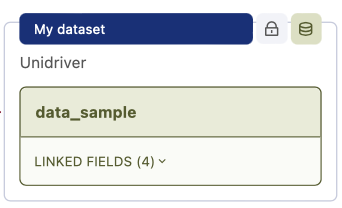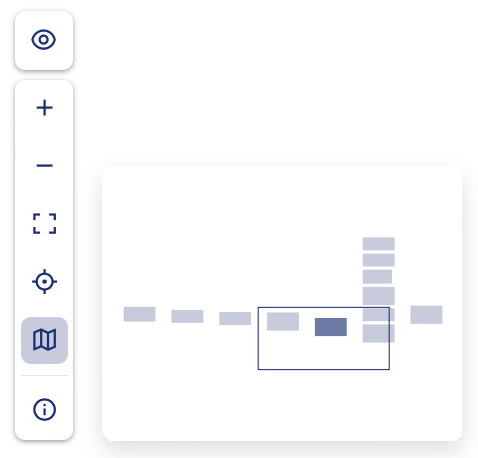Utilisation du lignage sur un jeu de données
Où trouver le lignage d'un jeu de données
Pour voir le lignage d'un jeu de données, dans votre back office, accédez à ce jeu de données et cliquez sur l'onglet Lignage.
Pour revoir ou mieux comprendre le fonctionnement du lignage des données, cliquez ici. Si vous en savez plus sur le tableau de bord de lignage, voir ici.
Comprendre ce que vous voyez
Pour faciliter la navigation et la compréhension du graphique, une légende est disponible en cliquant sur l'icône i dans le coin inférieur droit de votre écran.
Objets
Vous pouvez identifier votre bloc jeu de données, ceux qui vous appartiennent, ainsi que les espaces de travail ayant activé le mode incognito.
Il existe des icônes pour différents types d'objets ODS (jeu de données, pages, processeurs géographiques, cartes du générateur de cartes et graphiques du générateur de cartes), ainsi que pour leur statut et celui de leurs champs liés.
Relations
Les lignes représentent les relations entre deux objets, ou bien entre les champs liés entre ces deux objets, indiqués par des lignes pointillées. Ils sont rouges lorsqu'une relation est jugée invalide.
Pour les champs, des informations supplémentaires sont fournies si le champ est utilisé pour créer un filtre ou une clé de jointure.
Interagir avec le diagramme
Notez que les données de lignage sont mises à jour après la publication d'un objet ODS. Seuls vos jeux de données publiés peuvent faire partie du lignage de données.
Affichez les champs liés
Pour rendre le graphique plus clair et lisible, nous avons choisi d'afficher uniquement les champs qui ont un impact sur d'autres objets ou visualisations.
Lorsqu'aucun champ d'un jeu de données source n'est spécifiquement utilisé dans une relation de type fédération ou source, le message suivant apparaît : "Tous les champs sont synchronisés mais non liés".
Le menu CHAMPS LIÉS affiche les champs qui sont liés à d'autres objets ou utilisés dans des vues de jeu de données (analyses, cartes, calendriers et vues d'image).
Visualisation d'un jeu de données
Une sous-section Exclusivement dans ses visualisations peut apparaître lorsque des champs n'appartenant pas au jeu de données sont utilisés dans des info-bulles ou des vues personnalisées.
Par défaut, la vue Table est automatiquement exclue de la data lineage, car sa fonctionnalité reste indifférente à la présence ou à l'absence de champs, contrairement à la carte, qui dépend d'un champ géométrique. Si un champ Geom de type 'geoshape' est supprimé, la vue Table reste inchangée et sans erreur. Cependant, la carte rencontrera une erreur, entraînant un affichage incorrect.
Obtenez des détails sur les erreurs
Les éléments à l'origine de l'erreur sont mis en évidence en rouge avec un arrière-plan rouge. Les champs affectés sont marqués d'un point d'exclamation (!). Des bordures rouges autour des objets indiquent que les données ne sont plus disponibles. Voici quelques exemples :
Cas 1 : Le jeu de données A est fédéré par le jeu de données B. Si A est supprimé, les deux A et B deviennent indisponibles car B est une vue du jeu de données A (les données ne sont pas dupliquées).
Cas 2 : Le jeu de données A est joint au jeu de données B. Si A est supprimé, A devient indisponible mais B reste disponible. La publication échouera car A a été supprimé.
Une info-bulle s'affiche lors du survol d'une relation invalide. Elle fournit des informations sur les causes de l'erreur.
Mise en surbrillance des objets ODS
Lorsque vous cliquez sur un bouton de la légende ou sur le dessus d'une carte, seuls les objets ODS liés et les relations directes sont mis en surbrillance. Cela vous aide à vous concentrer sur les informations dont vous avez besoin.
Comment les objets similaires sont regroupés
Le lignage des jeux de données qui ont des relations avec un grand nombre d'objets deviendrait rapidement illisible si chaque objet était toujours représenté. Pour faciliter la compréhension, chaque fois qu'il y a quatre objets similaires ou plus, ils sont regroupés selon quelques règles simples :
Il s'agit du même type d'objet (jeu de données, page, etc.)
Ils sont liés à un objet commun, et ont le même type de relation directe
Ils n'ont pas de relations en aval
Ensuite, pour voir les objets du groupement, vous pouvez cliquer sur pour le développer.
Notez que vous pouvez développer le groupement pour voir ses membres .
Passez la souris pour développer le libellé de la relation
Vous pouvez également survoler l'indicateur de relation abrégée sur le graphique et il se développera, donc ici, le "F" se transforme en "Fédéré par".
Accédez directement aux objets
Vous pouvez cliquer sur n'importe quel titre ou identifiant d'objet ODS (bloc de couleur) pour être redirigé vers la page de l'objet afin de vérifier ses détails (vue d'exploration).
Pour éviter de surcharger le diagramme, les objets tiers sont systématiquement regroupés lorsqu'un jeu de données a plus d'une source externe.
Agrandir la vue
Vous pouvez basculer la vue en plein écran et naviguer ou effectuer un zoom avant ou arrière selon vos besoins. Des contrôles sur la gestion des regroupements et l'affichage des titres sont disponibles.